钉钉考勤机连接WiFi的前期准备
在连接钉钉考勤机到WiFi之前,确保您已经具备以下条件:
设备检查
首先,请确认钉钉考勤机处于正常工作状态,电源已接通且设备启动完毕。
网络环境
其次,确保有可用的WiFi网络,并记住WiFi的SSID和密码,以便稍后进行连接。
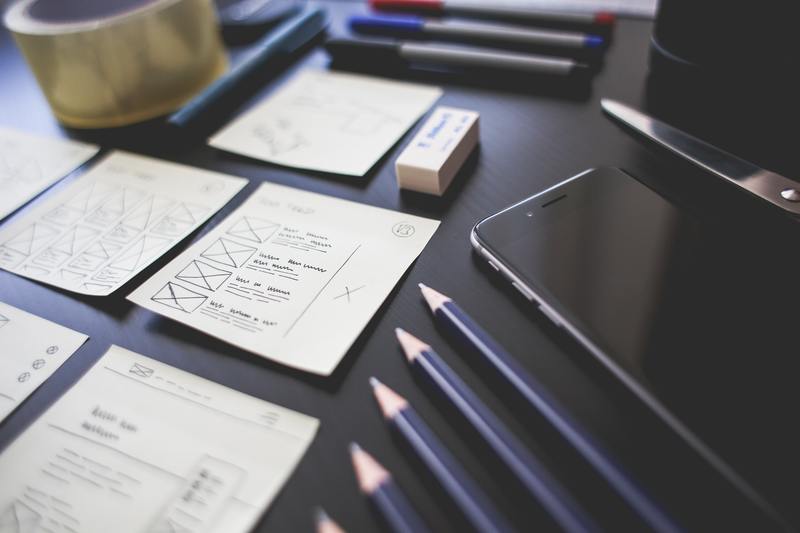
钉钉考勤机连接WiFi的具体步骤
以下是详细的步骤指南,帮助您将钉钉考勤机连接到WiFi网络:
进入设置菜单
首先,在钉钉考勤机的主界面上,找到并点击“设置”选项,进入设置菜单。
选择WiFi设置
在设置菜单中,找到并点击“WiFi设置”选项,进入WiFi设置界面。
扫描并选择WiFi网络
钉钉考勤机会自动扫描附近的WiFi网络。扫描完成后,从列表中选择您要连接的WiFi网络。
输入WiFi密码
选择网络后,系统会提示您输入WiFi密码。输入正确的密码后,点击“连接”按钮。
确认连接状态
连接成功后,钉钉考勤机会显示“已连接”状态。您可以在WiFi设置界面查看当前连接的网络状态。
绑定钉钉考勤机到钉钉应用
在钉钉考勤机成功连接到WiFi网络后,下一步是将其绑定到钉钉应用中,以便进行考勤管理。
打开钉钉应用
在手机或电脑上打开钉钉应用,确保您已经登录到钉钉账号。
进入考勤管理
在钉钉应用的主界面,找到并点击“考勤管理”选项,进入考勤管理页面。
添加考勤设备
在考勤管理页面中,找到并点击“添加设备”选项,按照提示输入考勤机的设备信息。
完成绑定
输入设备信息后,点击“绑定”按钮,钉钉应用会自动搜索并绑定钉钉考勤机。绑定成功后,您可以在考勤管理页面查看设备状态。
常见问题及解决方法
在连接和绑定钉钉考勤机的过程中,您可能会遇到一些常见问题。以下是一些解决方法:
无法连接WiFi
如果钉钉考勤机无法连接WiFi,请检查WiFi密码是否正确,确保网络稳定,并尝试重新启动考勤机和路由器。
设备绑定失败
如果设备绑定失败,请确保钉钉考勤机已成功连接WiFi,并检查输入的设备信息是否正确。
考勤数据不同步
如果考勤数据不同步,请检查钉钉考勤机的网络连接状态,并尝试重新绑定设备。
通过以上步骤,您可以顺利地将钉钉考勤机连接到WiFi网络并绑定到钉钉应用,方便进行考勤管理。










